Grundstücksgrenze festlegen
Grundstücksgrenze festlegen
Wenn Sie in einem eingeschränkten oder ungewöhnlich gestalteten Bereich arbeiten, ist es hilfreich, die Grundstücksgrenzen festzulegen. Die Grundstücksgrenze wird nur im 2D-Fenster angezeigt.
Wenn Ihnen die exakten Koordinaten bekannt sind, können Sie sie im Fenster "Vermessungskoordinaten" eingeben und die Grundstücksgrenze damit festlegen. Alternativ können Sie auch eine manuell gezeichnete Grundstücksgrenze bearbeiten und die Punkte anhand von Koordinaten ändern. Zur Festlegung der Grundstücksgrenze mit Koordinaten stehen drei Modi zur Auswahl.
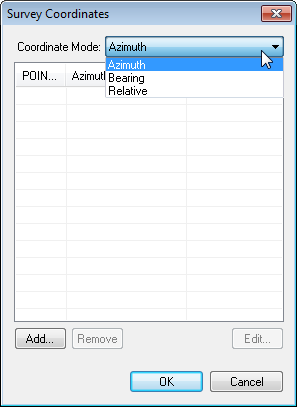
So wird die Grundstücksgrenze festgelegt
1 Klicken Sie auf der Registerkarte Landschaftsplan auf das Werkzeug Grundstücksgrenze.
2 Klicken Sie ins Design-Fenster, um den Startpunkt der Grundstücksgrenze festzulegen. Eine Gummiband-Linie wird angezeigt und folgt dem Mauszeiger. Diese Linie beschreibt die erste Kante der Grundstücksgrenze. Während des Zeichnens werden die Maße angezeigt.
3 Klicken und schieben Sie die Maus zum nächsten Eckpunkt. Wiederholen Sie den Vorgang, bis Sie die gesamte Grundstücksgrenze gezeichnet haben.
4 Beenden Sie den Zeichenmodus mit einem Rechtsklick.
Hinweis: Zum Zeichnen geschwungener Grundstücksgrenzen benutzen Sie das Kurven-Werkzeug auf der Registerkarte Detail. Weitere Informationen siehe “Details in intelligente Objekte konvertieren”, ab Seite 270.
So wird die Grundstücksgrenze bearbeitet
1 Klicken Sie in der Werkzeuggruppe Bearbeiten auf das Auswahl-Werkzeug.
2 Klicken Sie auf die Grundstücksgrenze, um sie auszuwählen.
3 Klicken Sie auf einen Eckpunkt der Grundstücksgrenze. Halten Sie die Maustaste gedrückt und ziehen Sie.
4 Klicken Sie auf den nächsten Eckpunkt. Halten Sie die Maustaste gedrückt und ziehen Sie.

